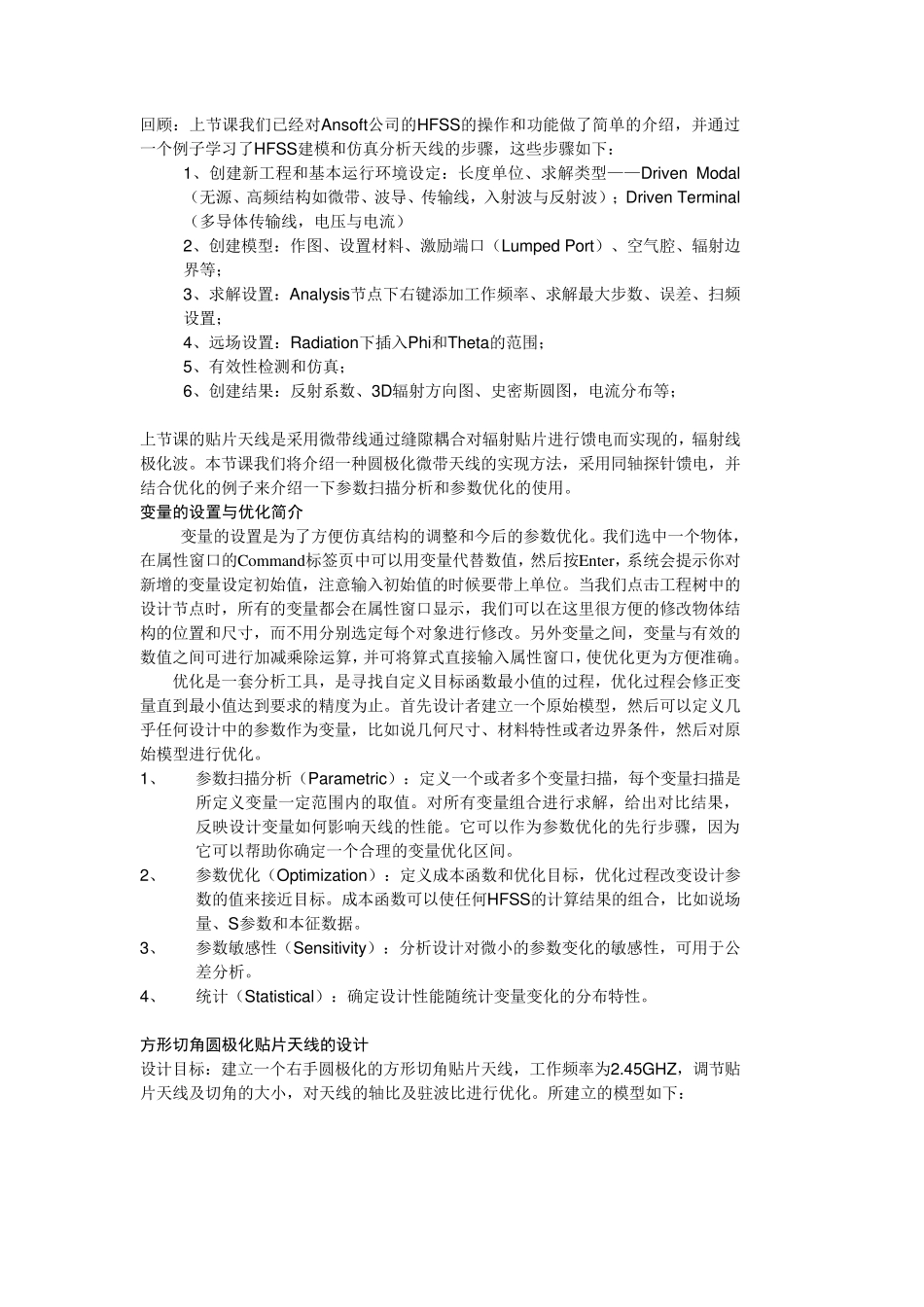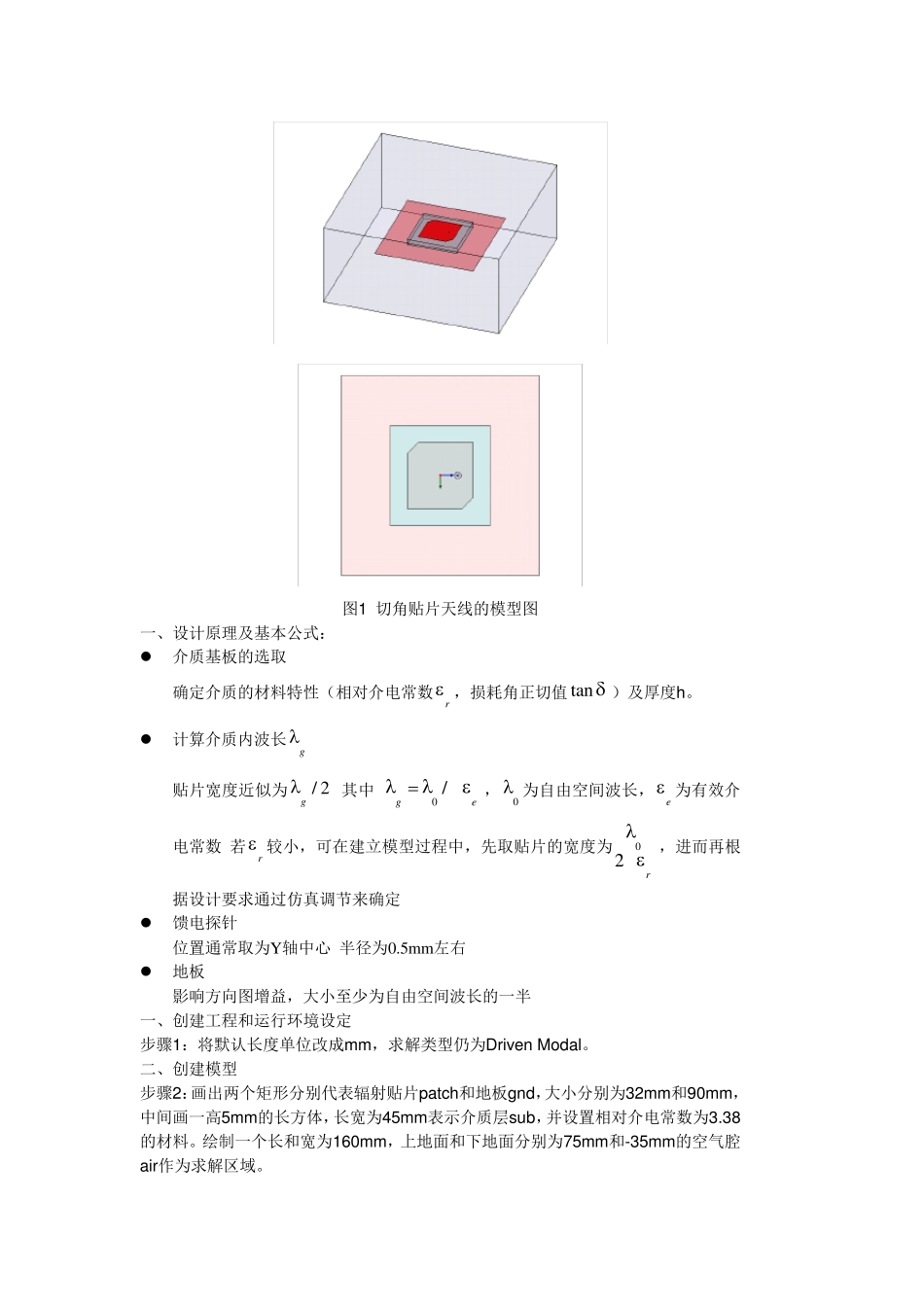回顾:上节课我们已经对Ansoft公司的HFSS的操作和功能做了简单的介绍,并通过一个例子学习了HFSS建模和仿真分析天线的步骤,这些步骤如下: 1、创建新工程和基本运行环境设定:长度单位、求解类型——Driven Modal(无源、高频结构如微带、波导、传输线,入射波与反射波);Driven Terminal(多导体传输线,电压与电流) 2、创建模型:作图、设置材料、激励端口(Lumped Port)、空气腔、辐射边界等; 3、求解设置:Analysis节点下右键添加工作频率、求解最大步数、误差、扫频设置; 4、远场设置:Radiation下插入Phi和Theta的范围; 5、有效性检测和仿真; 6、创建结果:反射系数、3D辐射方向图、史密斯圆图,电流分布等; 上节课的贴片天线是采用微带线通过缝隙耦合对辐射贴片进行馈电而实现的,辐射线极化波。本节课我们将介绍一种圆极化微带天线的实现方法,采用同轴探针馈电,并结合优化的例子来介绍一下参数扫描分析和参数优化的使用。 变量的设置与优化简介 变量的设置是为了方便仿真结构的调整和今后的参数优化。我们选中一个物体,在属性窗口的Command标签页中可以用变量代替数值,然后按Enter,系统会提示你对新增的变量设定初始值,注意输入初始值的时候要带上单位。当我们点击工程树中的设计节点时,所有的变量都会在属性窗口显示,我们可以在这里很方便的修改物体结构的位置和尺寸,而不用分别选定每个对象进行修改。另外变量之间,变量与有效的数值之间可进行加减乘除运算,并可将算式直接输入属性窗口,使优化更为方便准确。 优化是一套分析工具,是寻找自定义目标函数最小值的过程,优化过程会修正变量直到最小值达到要求的精度为止。首先设计者建立一个原始模型,然后可以定义几乎任何设计中的参数作为变量,比如说几何尺寸、材料特性或者边界条件,然后对原始模型进行优化。 1、 参数扫描分析(Parametric):定义一个或者多个变量扫描,每个变量扫描是所定义变量一定范围内的取值。对所有变量组合进行求解,给出对比结果,反映设计变量如何影响天线的性能。它可以作为参数优化的先行步骤,因为它可以帮助你确定一个合理的变量优化区间。 2、 参数优化(Optimization):定义成本函数和优化目标,优化过程改变设计参数的值来接近目标。成本函数可以使任何HFSS的计算结果的组合,比如说场量、S参数和本征数据。 3、 参数敏感性(Sensitivity):分析设计对微小的参数变化的敏感性,可用于公差分析。 4、 统...